在Excel中如何应用内置的图表样式
来源:网络收集 点击: 时间:2024-04-27【导读】:
用户创建好图表后,为了使图表更加美观,用户可以设置图表的样式。通常情况下,最方便快速的方法就是应用Excel为我们提供的内置样式。工具/原料more电脑Excel2010方法/步骤1/6分步阅读 2/6
2/6 3/6
3/6 4/6
4/6 5/6
5/6
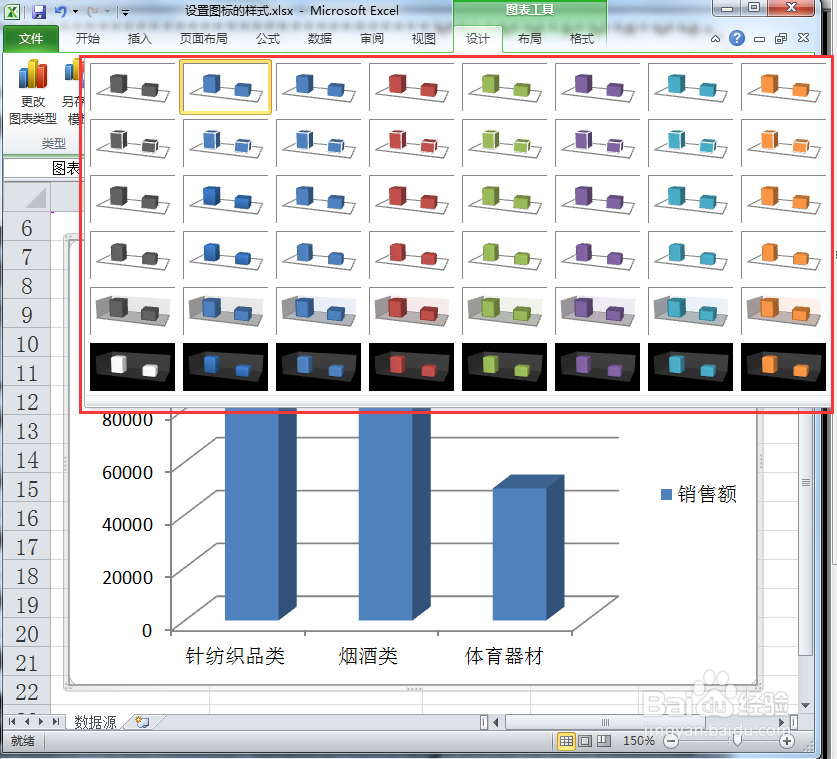 6/6
6/6 注意事项
注意事项
下面是一个刚刚创建好的图表,但图表的样式比较单调,所以有必要根据用户的实际需要更改下图表的样式。
 2/6
2/6首先选择要设置样式的图表,图表被选择后,在图表的四周会有一个灰色的边框。
 3/6
3/6选择“图表工具--设计”功能菜单,在工具栏中找到“图表样式”组。
 4/6
4/6可以直接单击“图表样式”组中列举出来的图表样式,用户选择其中一种样式后,图表就会更改为选择的样式。
 5/6
5/6用户也可以单击“图表样式”组的右侧中的垂直滚动条按钮展开下拉列表,然后从中选择一种图表样式即可。

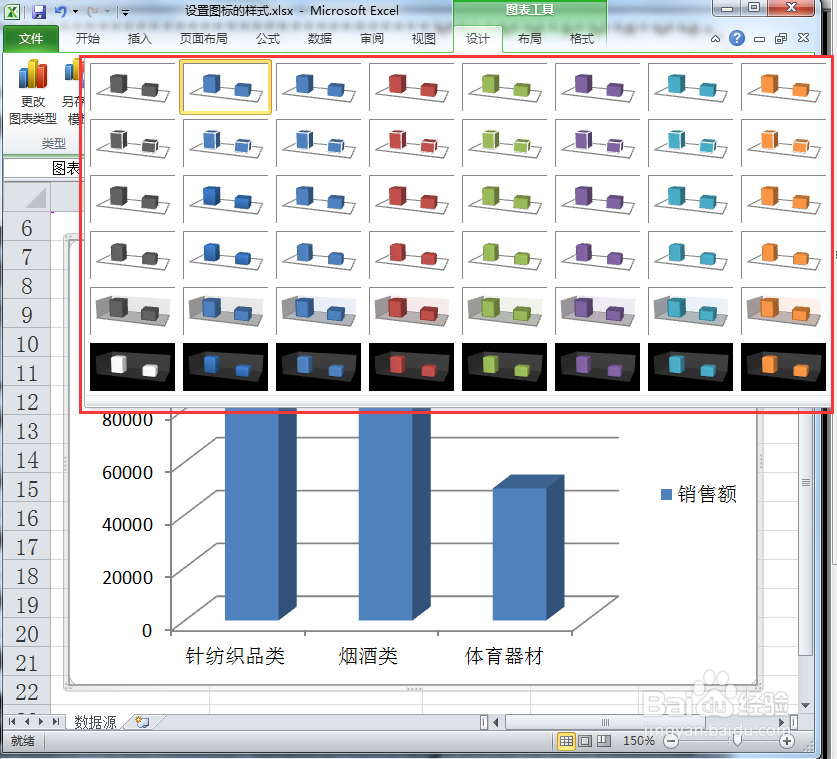 6/6
6/6下图是将图表更改为“样式36”后的效果。
 注意事项
注意事项在Excel中创建好图表后,可以利用“图表样式“快速更改图表的样式。
EXCEL更改图表样式图表样式设置图表样式改变图表样式版权声明:
1、本文系转载,版权归原作者所有,旨在传递信息,不代表看本站的观点和立场。
2、本站仅提供信息发布平台,不承担相关法律责任。
3、若侵犯您的版权或隐私,请联系本站管理员删除。
4、文章链接:http://www.1haoku.cn/art_610128.html
上一篇:黑暗之魂3安里结婚剧情怎么触发
下一篇:QQ频道内容搜索怎么操作
 订阅
订阅